在Window上查看磁盘分区,既可以使用diskpart + list vol命令,也可以使用diskmgmt.msc命令,下面分别介绍这2种命令查看方式。
1、diskpart方式
按Win+R --> 输入: cmd --> diskpart --> list vol,如下图所示:
## 按Win+R, 再依次输入如下命令:
cmd
diskpart
list vol
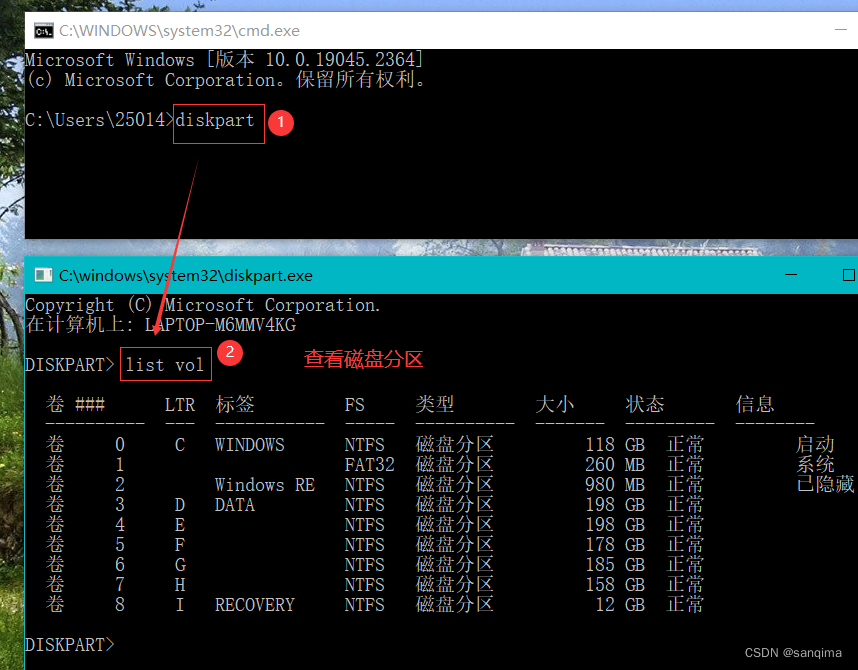
2、diskmgmt.msc方式
按Win+R --> 输入: diskmgmt.msc,按回车键,如下图所示:
## 按Win+R, 输入如下命令:
diskmgmt.msc

效果如下:

从图(3)可以看出,该电脑有2磁盘: 磁盘0、磁盘1;其中磁盘0有120GB,磁盘1有931GB(约1TB)。
磁盘0,只有1个分区,就是C区;
磁盘1,有6个分区,分别为D、E、F、G、H、RECOVERY区。



























 807
807

 被折叠的 条评论
为什么被折叠?
被折叠的 条评论
为什么被折叠?










